Сегодня я хочу немного рассказать про анимацию в Android. Думаю для всех достаточно очевидный факт, что анимации могут украсить наше приложение. Но я считаю, что они могут намного больше. Первое это — хорошие анимации даже при скромной графике могут вывести наше приложение на абсолютно новый уровень. Второе — это дополнительный инструмент для общения с пользователем, позволяющий фокусировать внимание, подсказывать механики приложения, и многое другое… но это отдельная большая тема.
Сегодня мы поговорим об инструментах для создания анимации. К сожалению, так получилось, что в Android достаточно много способов что либо анимировать, и по началу в них очень легко запутаться. Я постараюсь привести максимально общую классификацию и оставлю ссылки исключительно на документацию, т.к. туториалов можно найти предостаточно. Надеюсь эта статья поможет уложить в голове всё по полочками и, при необходимости создать анимацию, выбрать наиболее подходящий способ.
Часть 1. Базовые анимации
Часть 2. Комплексные анимации
Часть 3. Ещё больше анимаций
Часть 4. Анимации переходов
Часть 1. Базовые анимации
1. Кадр за кадром
Предполагаю, что первая анимация в мире создавалась именно так, и в Android до сих пор доступна эта возможность.
Всё что нужно сделать это создать xml со ссылками на каждый кадр:
<?xml version="1.0" encoding="utf-8"?>
<animation-list xmlns:android="http://schemas.android.com/apk/res/android"
android:oneshot="true">
<item android:drawable="@drawable/explosion_1" android:duration="15" />
<item android:drawable="@drawable/explosion_2" android:duration="15" />
<item android:drawable="@drawable/explosion_3" android:duration="15" />
...
</animation-list>
И запустить анимацию (Здесь и далее все примеры будут приведены на Kotlin):
val animation = image.drawable as AnimationDrawable
animation.start()
• Применение:
Сложные по графике анимации, небольших размеров и подготовленные во внешнем редакторе.
• Достоинства:
Возможность достичь любой сложности эффектов
• Недостатки:
Большое потребление ресурсов и, как следствие, довольно затратный импорт в приложение с возможностью получить OutOfMemory. Если по каким-то причинам вам нужно показывать большое количество кадров, то придётся писать свою реализацию с постепенной подгрузкой изображений в память. Но если так пришлось делать, возможно проще прибегнуть к видео?
2. Анимация свойств объекта (aka Property Animator)
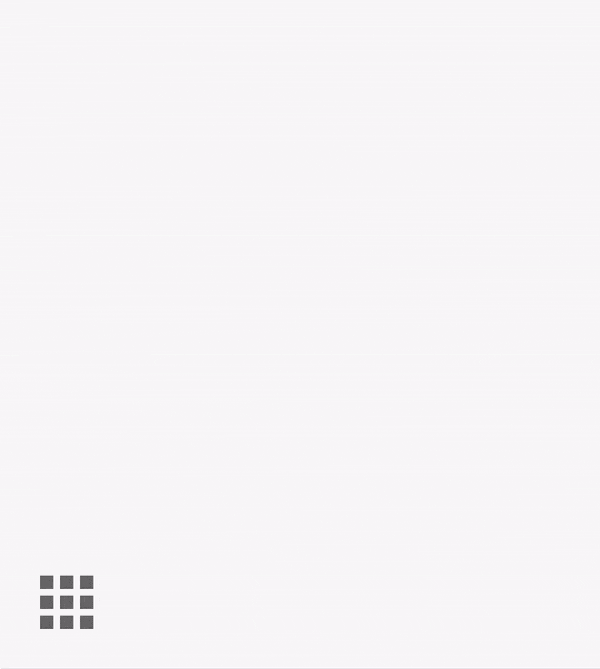
Если нам нужно всего-лишь передвинуть что-нибудь на несколько пикселей в сторону или изменить прозрачность, чтобы не плодить миллион очень похожих друг на друга кадров на помощь приходит Animator. Фактически с помощью него можно анимировать любое свойство любых объектов.
Базовый абстрактный класс называется Animator, у него есть несколько наследников, нам важны:
ValueAnimator — позволяет анимировать любое свойство
ObjectAnimator — наследуется от ValueAnimator и имеет упрощённый интерфейс для анимации свойств View.
ViewPropertyAnimator — Предоставляет ещё один удобный интерфейс для анимации View. Не унаследован от Animator и используется в методе View::animate()
Анимацию выше можно описать как в коде:
val animationX = ObjectAnimator.ofFloat(card, "scaleX", 1F)
val animationY = ObjectAnimator.ofFloat(card, "scaleY", 1F)
val set = AnimatorSet()
set.play(animationX)
.with(animationY)
set.duration = DURATION
set.interpolator = DecelerateInterpolator()
set.start()
так и в XML (
animator/open_animator.xml):<?xml version="1.0" encoding="utf-8"?>
<set xmlns:android="http://schemas.android.com/apk/res/android"
android:ordering="together">
<objectAnimator
android:duration="250"
android:propertyName="scaleX"
android:valueTo="1"
android:valueType="floatType"
android:interpolator="@android:anim/decelerate_interpolator"/>
<objectAnimator
android:duration="250"
android:propertyName="scaleY"
android:valueTo="1"
android:valueType="floatType"
android:interpolator="@android:anim/decelerate_interpolator"/>
</set>
val set = AnimatorInflater.loadAnimator(context, R.animator.open_animator) as AnimatorSet
set.setTarget(card)
set.start()
Так-же есть возможность описать нашу анимацию переходов между стейтами View, что соответсвенно, с лёгкостью позволит создать анимированные переходы между стейтами у любых View. Описанная в XML анимация будет автоматически запущена при смене состояния View.
animator/state_animator.xml<?xml version="1.0" encoding="utf-8"?>
<selector xmlns:android="http://schemas.android.com/apk/res/android">
<item android:state_enabled="true">
<set android:ordering="together">
<objectAnimator
android:duration="250"
android:interpolator="@android:anim/decelerate_interpolator"
android:propertyName="scaleX"
android:valueTo="1"
android:valueType="floatType"/>
<objectAnimator
android:duration="250"
android:interpolator="@android:anim/decelerate_interpolator"
android:propertyName="scaleY"
android:valueTo="1"
android:valueType="floatType"/>
</set>
</item>
<item
android:state_enabled="false">
<set android:ordering="together">
<objectAnimator
android:duration="250"
android:interpolator="@android:anim/accelerate_interpolator"
android:propertyName="scaleX"
android:valueTo="0"
android:valueType="floatType"/>
<objectAnimator
android:duration="250"
android:interpolator="@android:anim/accelerate_interpolator"
android:propertyName="scaleY"
android:valueTo="0"
android:valueType="floatType"/>
</set>
</item>
</selector>
<View
...
android:stateListAnimator="@animator/state_animator">
</View>
• Применение:
Анимация View объектов и любых их параметров
Анимация любых других параметров
• Достоинства:
Абсолютно универсален
• Недостатки:
В некоторой степени требовательны к ресурсам
3. Анимация View (aka View animation)
До появления Animator в Android были только Animations. Основной недостаток которых был в том что они анимировали только представление вида и никак на самом деле не изменяли его свойства. Поэтому если хочется анимировать перемещение какого-либо элемента, то дополнительно по окончанию анимации нужно изменить ещё его свойства. Такой подход так или иначе не очень удобен, если вам нужна чуть более сложная анимация или нужно отлавливать нажатия в момент анимации.
Анимацию можно запустить как в коде:
val anim = ScaleAnimation(0F, 1F, 0F, 1F,
0F, card.measuredHeight.toFloat())
anim.duration = DURATION
anim.interpolator = DecelerateInterpolator()
anim.fillAfter = true
card.startAnimation(anim)
так и в XML (обратите внимание, что синтаксис отличается от xml для Animator):
anim/open_animation.xml<?xml version="1.0" encoding="utf-8"?>
<scale xmlns:android="http://schemas.android.com/apk/res/android"
android:duration="250"
android:fillAfter="true"
android:fromXScale="0"
android:fromYScale="0"
android:interpolator="@android:anim/decelerate_interpolator"
android:pivotX="0"
android:pivotY="100%"
android:toXScale="1"
android:toYScale="1"/>
val animation = AnimationUtils.loadAnimation(context, R.anim.open_animation)
card.startAnimation(animation)
• Применение:
Там, где API не позволяет использовать Animator.
• Достоинства:
Отсутсвуют
• Недостатки:
Устаревший API, меняет только представление вида.
4. Анимация векторных ресурсов (aka AnimatedVectorDrawable)
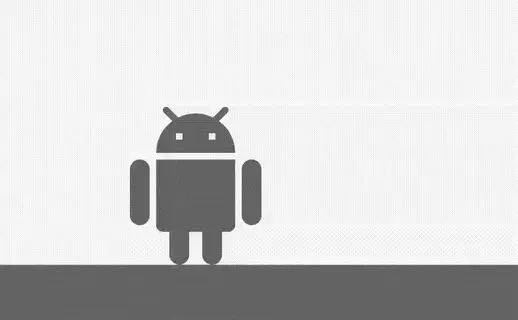
На мой взгляд самая интересная часть в Android анимациях. Можно относительно малыми силами добиваться сложных и интересных эффектов. Трансформации иконок в Android сделаны именно так.
VectorDrawable состоит из Path и Group элементов. Создание анимации сводится к тому, чтобы прописать движение к этим элементам. Андроид на картинке выше, в коде будет выглядеть так:
drawable/hello_android.xml<?xml version="1.0" encoding="utf-8"?>
<animated-selector xmlns:android="http://schemas.android.com/apk/res/android">
<item
android:id="@+id/enabled"
android:drawable="@drawable/hello_android_enabled"
android:state_enabled="true"/>
<item
android:id="@+id/disabled"
android:drawable="@drawable/hello_android_disabled"/>
<transition
android:drawable="@drawable/hello_android_waving"
android:fromId="@id/enabled"
android:toId="@id/disabled"/>
<transition
android:drawable="@drawable/hello_android_stay_calm"
android:fromId="@id/disabled"
android:toId="@id/enabled"/>
</animated-selector>
drawable/hello_android_enabled.xml<vector
xmlns:android="http://schemas.android.com/apk/res/android"
android:name="vector"
android:width="32dp"
android:height="32dp"
android:viewportWidth="32"
android:viewportHeight="32">
<path
android:name="path_1"
android:pathData="M 15 13 L 14 13 L 14 12 L 15 12 M 10 13 L 9 13 L 9 12 L 10 12 M 15.53 10.16 L 16.84 8.85 C 17.03 8.66 17.03 8.34 16.84 8.14 C 16.64 7.95 16.32 7.95 16.13 8.14 L 14.65 9.62 C 13.85 9.23 12.95 9 12 9 C 11.04 9 10.14 9.23 9.34 9.63 L 7.85 8.14 C 7.66 7.95 7.34 7.95 7.15 8.14 C 6.95 8.34 6.95 8.66 7.15 8.85 L 8.46 10.16 C 6.97 11.26 6 13 6 15 L 18 15 C 18 13 17 11.25 15.53 10.16 M 3.5 16 C 2.672 16 2 16.672 2 17.5 L 2 24.5 C 2 25.328 2.672 26 3.5 26 C 4.328 26 5 25.328 5 24.5 L 5 17.5 C 5 16.672 4.328 16 3.5 16 M 6 26 C 6 26.552 6.448 27 7 27 L 8 27 L 8 30.5 C 8 31.328 8.672 32 9.5 32 C 10.328 32 11 31.328 11 30.5 L 11 27 L 13 27 L 13 30.5 C 13 31.328 13.672 32 14.5 32 C 15.328 32 16 31.328 16 30.5 L 16 27 L 17 27 C 17.552 27 18 26.552 18 26 L 18 16 L 6 16 L 6 26 Z"
android:fillColor="#000000"/>
<group
android:name="group"
android:rotation="-160"
android:pivotX="20.5"
android:pivotY="17">
<path
android:name="path"
android:pathData="M 20.5 16 C 19.672 16 19 16.672 19 17.5 L 19 24.5 C 19 25.328 19.672 26 20.5 26 C 21.328 26 22 25.328 22 24.5 L 22 17.5 C 22 16.672 21.328 16 20.5 16"
android:fillColor="#000"/>
</group>
</vector>
drawable/hello_android_disabled.xml<vector
xmlns:android="http://schemas.android.com/apk/res/android"
android:name="vector"
android:width="32dp"
android:height="32dp"
android:viewportWidth="32"
android:viewportHeight="32">
<path
android:name="path_1"
android:pathData="M 15 13 L 14 13 L 14 12 L 15 12 M 10 13 L 9 13 L 9 12 L 10 12 M 15.53 10.16 L 16.84 8.85 C 17.03 8.66 17.03 8.34 16.84 8.14 C 16.64 7.95 16.32 7.95 16.13 8.14 L 14.65 9.62 C 13.85 9.23 12.95 9 12 9 C 11.04 9 10.14 9.23 9.34 9.63 L 7.85 8.14 C 7.66 7.95 7.34 7.95 7.15 8.14 C 6.95 8.34 6.95 8.66 7.15 8.85 L 8.46 10.16 C 6.97 11.26 6 13 6 15 L 18 15 C 18 13 17 11.25 15.53 10.16 M 3.5 16 C 2.672 16 2 16.672 2 17.5 L 2 24.5 C 2 25.328 2.672 26 3.5 26 C 4.328 26 5 25.328 5 24.5 L 5 17.5 C 5 16.672 4.328 16 3.5 16 M 6 26 C 6 26.552 6.448 27 7 27 L 8 27 L 8 30.5 C 8 31.328 8.672 32 9.5 32 C 10.328 32 11 31.328 11 30.5 L 11 27 L 13 27 L 13 30.5 C 13 31.328 13.672 32 14.5 32 C 15.328 32 16 31.328 16 30.5 L 16 27 L 17 27 C 17.552 27 18 26.552 18 26 L 18 16 L 6 16 L 6 26 Z"
android:fillColor="#000000"/>
<group
android:name="group"
android:pivotX="20.5"
android:pivotY="17">
<path
android:name="path"
android:pathData="M 20.5 16 C 19.672 16 19 16.672 19 17.5 L 19 24.5 C 19 25.328 19.672 26 20.5 26 C 21.328 26 22 25.328 22 24.5 L 22 17.5 C 22 16.672 21.328 16 20.5 16"
android:fillColor="#000"/>
</group>
</vector>
drawable/hello_android_waving.xml<animated-vector
xmlns:android="http://schemas.android.com/apk/res/android"
xmlns:aapt="http://schemas.android.com/aapt">
<aapt:attr name="android:drawable">
<vector
android:name="vector"
android:width="32dp"
android:height="32dp"
android:viewportWidth="32"
android:viewportHeight="32">
<path
android:name="path_1"
android:pathData="M 15 13 L 14 13 L 14 12 L 15 12 M 10 13 L 9 13 L 9 12 L 10 12 M 15.53 10.16 L 16.84 8.85 C 17.03 8.66 17.03 8.34 16.84 8.14 C 16.64 7.95 16.32 7.95 16.13 8.14 L 14.65 9.62 C 13.85 9.23 12.95 9 12 9 C 11.04 9 10.14 9.23 9.34 9.63 L 7.85 8.14 C 7.66 7.95 7.34 7.95 7.15 8.14 C 6.95 8.34 6.95 8.66 7.15 8.85 L 8.46 10.16 C 6.97 11.26 6 13 6 15 L 18 15 C 18 13 17 11.25 15.53 10.16 M 3.5 16 C 2.672 16 2 16.672 2 17.5 L 2 24.5 C 2 25.328 2.672 26 3.5 26 C 4.328 26 5 25.328 5 24.5 L 5 17.5 C 5 16.672 4.328 16 3.5 16 M 6 26 C 6 26.552 6.448 27 7 27 L 8 27 L 8 30.5 C 8 31.328 8.672 32 9.5 32 C 10.328 32 11 31.328 11 30.5 L 11 27 L 13 27 L 13 30.5 C 13 31.328 13.672 32 14.5 32 C 15.328 32 16 31.328 16 30.5 L 16 27 L 17 27 C 17.552 27 18 26.552 18 26 L 18 16 L 6 16 L 6 26 Z"
android:fillColor="#000000"/>
<group
android:name="group"
android:pivotX="20.5"
android:pivotY="17">
<path
android:name="path"
android:pathData="M 20.5 16 C 19.672 16 19 16.672 19 17.5 L 19 24.5 C 19 25.328 19.672 26 20.5 26 C 21.328 26 22 25.328 22 24.5 L 22 17.5 C 22 16.672 21.328 16 20.5 16"
android:fillColor="#000"/>
</group>
</vector>
</aapt:attr>
<target android:name="group">
<aapt:attr name="android:animation">
<set>
<objectAnimator
android:propertyName="rotation"
android:duration="300"
android:valueFrom="0"
android:valueTo="-170"
android:valueType="floatType"
android:interpolator="@android:anim/decelerate_interpolator"/>
<objectAnimator
android:propertyName="rotation"
android:startOffset="300"
android:duration="200"
android:valueFrom="-170"
android:valueTo="-160"
android:valueType="floatType"
android:interpolator="@android:interpolator/fast_out_slow_in"/>
<objectAnimator
android:propertyName="rotation"
android:startOffset="500"
android:duration="200"
android:valueFrom="-160"
android:valueTo="-170"
android:valueType="floatType"
android:interpolator="@android:interpolator/fast_out_slow_in"/>
<objectAnimator
android:propertyName="rotation"
android:startOffset="700"
android:duration="200"
android:valueFrom="-170"
android:valueTo="-160"
android:valueType="floatType"
android:interpolator="@android:interpolator/fast_out_slow_in"/>
</set>
</aapt:attr>
</target>
</animated-vector>
drawable/hello_android_stay_calm.xml<animated-vector
xmlns:android="http://schemas.android.com/apk/res/android"
xmlns:aapt="http://schemas.android.com/aapt">
<aapt:attr name="android:drawable">
<vector
android:name="vector"
android:width="32dp"
android:height="32dp"
android:viewportHeight="32"
android:viewportWidth="32">
<path
android:fillColor="#000000"
android:pathData="M 15 13 L 14 13 L 14 12 L 15 12 M 10 13 L 9 13 L 9 12 L 10 12 M 15.53 10.16 L 16.84 8.85 C 17.03 8.66 17.03 8.34 16.84 8.14 C 16.64 7.95 16.32 7.95 16.13 8.14 L 14.65 9.62 C 13.85 9.23 12.95 9 12 9 C 11.04 9 10.14 9.23 9.34 9.63 L 7.85 8.14 C 7.66 7.95 7.34 7.95 7.15 8.14 C 6.95 8.34 6.95 8.66 7.15 8.85 L 8.46 10.16 C 6.97 11.26 6 13 6 15 L 18 15 C 18 13 17 11.25 15.53 10.16 M 3.5 16 C 2.672 16 2 16.672 2 17.5 L 2 24.5 C 2 25.328 2.672 26 3.5 26 C 4.328 26 5 25.328 5 24.5 L 5 17.5 C 5 16.672 4.328 16 3.5 16 M 6 26 C 6 26.552 6.448 27 7 27 L 8 27 L 8 30.5 C 8 31.328 8.672 32 9.5 32 C 10.328 32 11 31.328 11 30.5 L 11 27 L 13 27 L 13 30.5 C 13 31.328 13.672 32 14.5 32 C 15.328 32 16 31.328 16 30.5 L 16 27 L 17 27 C 17.552 27 18 26.552 18 26 L 18 16 L 6 16 L 6 26 Z"/>
<group
android:name="arm"
android:pivotX="20.5"
android:pivotY="17"
android:rotation="-160">
<path
android:name="path"
android:fillColor="#000"
android:pathData="M 20.5 16 C 19.672 16 19 16.672 19 17.5 L 19 24.5 C 19 25.328 19.672 26 20.5 26 C 21.328 26 22 25.328 22 24.5 L 22 17.5 C 22 16.672 21.328 16 20.5 16"/>
</group>
</vector>
</aapt:attr>
<target android:name="arm">
<aapt:attr name="android:animation">
<set>
<objectAnimator
android:duration="300"
android:interpolator="@android:anim/decelerate_interpolator"
android:propertyName="rotation"
android:valueFrom="-160"
android:valueTo="0"
android:valueType="floatType"/>
</set>
</aapt:attr>
</target>
</animated-vector>
Чтобы не писать XML вручную можно воспользоваться онлайн инструментом.
Начиная с API 25 векторные анимации отрисовываются в RenderThread, поэтому, даже если мы загрузим чем-то наш UI Thread (но мы же никогда так не делаем, да?), анимации всё равно будут проигрываться плавно.
• Применение:
Иконки
Анимационные эффекты
• Достоинства:
Производительность
• Недостатки:
Нет возможности вручную управлять точкой анимации во времени (т.е. фактически отсутствует какой-либо метод, вроде setCurrentTime)
Все примеры можно посмотреть и изучить здесь.
Комментарии (19)

Zhenika
05.02.2018 07:28Спасибо, полезная статья. Благодаря ей понял, что нужно перейти с Animations на Animator, т.к. как раз сперва приходится делать анимацию на объекте, а потом менять у него свойства, что в принципе можно сделать с помощью Animator.

Jukobob
05.02.2018 07:51Но стоит капнуть чуть глубже как все идет по наклонной. Простейший кейс: «Анимация занимает 5 секунд (Допустим изменение размера из 0.1 до 1), но на половине вы решаете вернуть состояние к 0.1» Скорее всего, данный кейс будет рассмотрен как две анимации (.1 to 1 & 1 to .1) и будет с лагом. Конечно на помощь может прийти внешняя переменная и Т.Д. но…
Очень советую капнуть в сторону Rebound, вы должны понимать что анимация должна иметь состояние, и анимация это кривая, конечное значение вы можете изменить в любой момент. Надеюсь вам понравится!
juztoss Автор
05.02.2018 09:38Но стоит капнуть чуть глубже как все идет по наклонной.
Как и всегда :)
Скорее всего, данный кейс будет рассмотрен как две анимации (.1 to 1 & 1 to .1) и будет с лагом.
Самое просто решение здесь, на мой взгляд, это отменять предыдущюю и анимацию всегда начинать из текущих параметров, а не из изначально заданных. И никаких лишних переменных.
FYI: У гугла есть своя либа со Spring анимациями developer.android.com/guide/topics/graphics/spring-animation.html

ungradable
05.02.2018 12:52+1Спасибо за статью! Хотелось бы ещё узнать, как делать анимации на подобии той, что была в убер (полоски перемещались по импровизированной карте).

juztoss Автор
05.02.2018 12:52Можете скинуть ссылку на анимацию? Думаю смогу подсказать как её можно будет сделать.

denisrazz
05.02.2018 15:54+1Спасибо очень интересная статья. Хотелось бы узнать по подробнее про анимацию векторных ресурсов. Кто знает такие статьи можете скинуть ссылку.

juztoss Автор
05.02.2018 15:54Вот здесь очень хорошая статья:
www.androiddesignpatterns.com/2016/11/introduction-to-icon-animation-techniques.html

fishbone
07.02.2018 13:20+1Не появился ли в SDK аналог элемента разметки ViewAnimator, который может использовать класс Animator, в частности ObjectAnimator, для проигрывания in/out анимаций?

juztoss Автор
07.02.2018 14:22Не встречал. Можно было бы ответить, что можно ViewPager использовать, но там анимации через коллбэк прикручиваются, а не через Animator.

juztoss Автор
07.02.2018 15:01Кажется AdapterViewAnimator может :)

fishbone
07.02.2018 18:56+1Спасибо. Кажется, это то, что нужно.
Просто, у меня как-то была задача сделать элемент, у которого, при нажатии на него, запускалась flip-анимация (поворот по оси Y) и показывался следующий элемент. ViewAnimator, как базовый элемент классно подошел, но Animation, который он понимает, не умеет делать поворот по оси Y. Времени на поиск решения было не много, да и с UI в Android мало опыта, и я просто переопределил метод showNext(). Там я делал поворот текущего элемента с помощь ObjectAnimator с 0 до 90 градусов, в колбэке окончания первой анимации вызывал вызывал super.showNext() и запускал анимацию поворота нового элемента с -90 до 0 градусов. Вроде бы работает, но осадок в душе от «костыля» остался, а ваш пост про анимации мне про него напомнил :)
Теперь есть шанс почистить карму, так сказать, и переписать по-человечески.


Pavel89
Спасибо. Очень жду следующую часть.
juztoss Автор
Скоро будет!